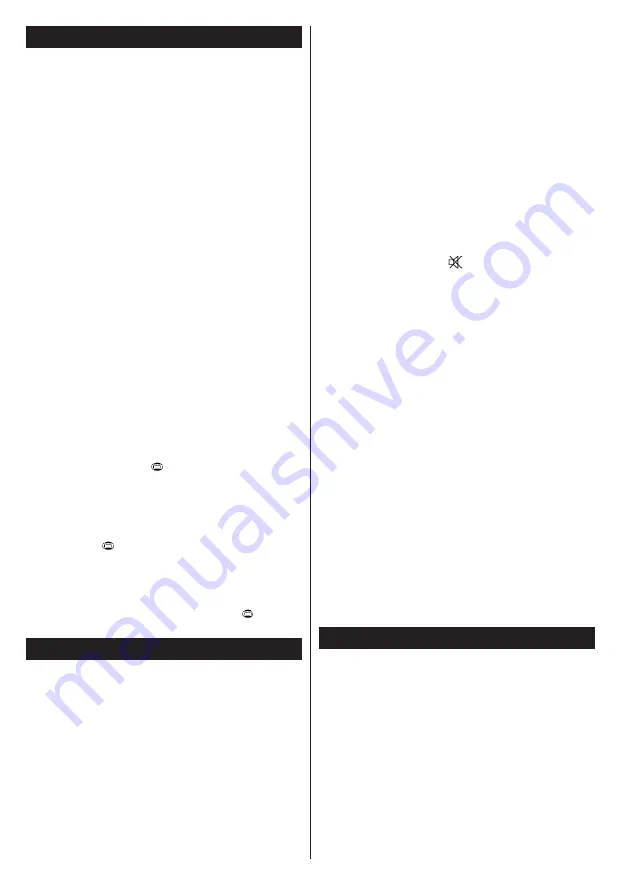
Slovenčina
- 90 -
Aktualizácia softvéru
Váš TV dokáže automaticky vyhľadať aktualizácie cez
anténny/káblový signál.
Vyhľadávanie Aktualizácií softvéru cez
užívateľské rozhranie
Stačí prejsť na hlavné menu. Vyberte
Nastavenia
a vyberte menu
Ďalšie nastavenia
. V menu
Iné nastavenia
navigujte k položke
Softvér pre
aktualizáciu
a stlačte tlačidlo
OK
pre kontrolu novej
aktualizácie softvéru.
Poznámka:
Je potrebné
pripojenie k internetu. Ak nie je k dispozícii pripojenie
k internetu, skúste aktualizovať cez vysielanie. • Ak sa
nájde nová aktualizácia, začne sa so sťahovaním
aktualizácie. Stlačte tlačidlo
OK
pre pokračovanie
v reštartovaní.
3 AM vyhľadávanie a režim aktualizácie
Zatiaľ čo je TV pripojený k anténnemu signálu. Ak
sa aktivuje Automatické snímanie v menu Možnosti
aktualizácie, TV sa zapne o 03:00 hod. a vyhľadá
vysielacie kanály ohľadom novej aktualizácie
softvéru. Ak sa nájde a úspešne stiahne nový softvér,
nabudúce, keď sa TV zapne , bude mať novú verziu
softvéru.
Poznámka:
Ak sa TV po aktualizácii nezapne, vypojte TV na
2 minúty a znovu ho zapojte.
Teletext
Pre vstup stlačte tlačidlo . Stlačte znovu pre
aktiváciu mix režimu. Stlačte ešte raz pre opustenie
ponuky. Postupujte podľa pokynov na obrazovke
digitálneho teletextu.
Digitálny teletext (len pre Veľkú Britániu)
Stlačte tlačidlo pre zobrazenie informácií digitálneho
teletextu. Ten je možné ovládať pomocou farebných
tlačidiel, tlačidiel kurzora a tlačidla
OK
. Spôsob ovládania
môže byť rôzny v závislosti na obsahu digitálneho
teletextu. Postupujte podľa pokynov na obrazovke
digitálneho teletextu. Keď stlačíte tlačidlo
televízor
sa vráti na sledovanie televízneho vysielania.
Riešenie problémov a tipy
TV sa nezapne
Uistite sa, či je napájací kábel zapojený bezpečne do
zásuvky v stene. Batérie v diaľkovom ovládači môžu byť
vybité. Stlačte tlačidlo zapnutia na TV.
Zlý obraz
• Zvolili ste správny televízny systém?
• Nízka úroveň signálu môže spôsobiť skreslenie
obrazu.
• Skontrolujte, či ste zadali správnu frekvenciu kanála,
ak ste vykonali ručné ladenie.
•
Kvalita obrazu sa môže zhoršiť, ak sú dve
zariadenia pripojené k televízoru súčasne. V takom
prípade odpojte jedno zo zariadení.
Chýba obraz
• Ak nemáte žiadny obraz, znamená to, že televízor
neprijíma žiadny signál. Vybrali ste správne tlačidlo
na diaľkovom ovládači? Skúste to ešte raz. Uistite sa
taktiež, že bol vybratý správny zdroj vstupu.
• Je anténa správne pripojená?
• Nie je kábel antény poškodený?
• Sú na pripojenie antény použité vhodné zástrčky?
• Ak máte pochybnosti, obráťte sa na predajcu.
Žiadny zvuk.
• Je televízor nastavený na stlmenie zvuku? Pre zrušenie
stlmenia, stlačte tlačidlo " ", alebo zvýšte hlasitosť.
• Zvuk vychádza len z jedného reproduktora. Je rovnováha
nastavená do extrémnu? Pozrite časť Nastavenie zvuku.
Diaľkové ovládanie - nefunguje
• Batérie môžu byť vybité. Vymeňte batérie.
Vstupné zdroje - nie je možná voľba
• Ak sa vám nedarí zvoliť zdroj vstupu, je možné, že nie
je pripojené žiadne zariadenie.
• Ak ste sa pokúsili pripojiť zariadenie, skontrolujte káble
AV a pripojenie.
Nahrávka nedostupná
Ak chcete nahrať program, najskôr pripojte USB
disk k televízoru, kým je vypnutý. Potom TV zapnite,
aby sa spustila funkcia nahrávania. Ak nemôžete
nahrávať, skúste TV vypnúť a potom znovu vložte
USB zariadenie.
USB je príliš pomalé
Ak sa počas spúšťania záznamu zobrazí správa
„USB je príliš pomalé“ skúste znovu spustiť
nahrávanie. Ak sa opäť zobrazí rovnaká chyba, je
možné, že váš USB disk nespĺňa požiadavky na
prenosovú rýchlosť. Skúste pripojiť iný disk USB.
Príloha A: Inštalácia Nero MediaHome
Pre inštaláciu Nero MediaHome, postupujte
nasledovne:
Poznámka
: Ak chcete použiť funkciu DLNA, mal by tento
softvér byť inštalovaný na počítači.
1.
Vložte inštalačný disk Nero Media Home do
optickej jednotky.
• Automaticky sa otvorí obrazovka Nero Multi Installer
s tlačidlom pre spustenie inštalačného procesu.
• Ak sa nižšie uvedené okno nezobrazí automaticky,
dvakrát kliknite na súbor SetupX, ktorý sa nachádza
na inštalačnom disku Nero MediaHome.
















































